Excel提取日期的操作步骤!发布时间:2021年02月01日 16:46
小伙伴们在日常的办公中有没有用到过EXCEL表格呢?那么Excel提取日期的具体操作步骤是什么呢?今天我就来给各位小伙伴们分享一下,具体的操作步骤就在下方,小伙伴们快来看一看吧!
1.首先,我们打开数据表,(如下图所示)。
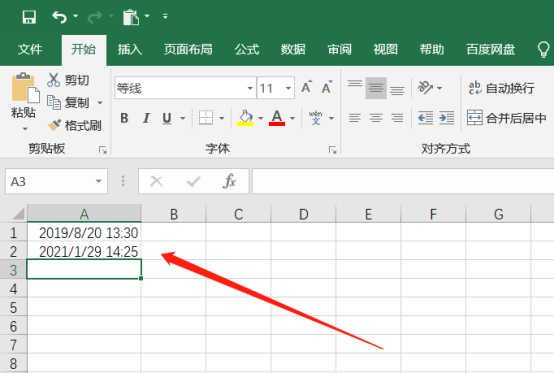
2.接下来,我们在C1单元格输入公式=int(A1),这个意思是提取日期,(如下图红色圈出部分所示)。
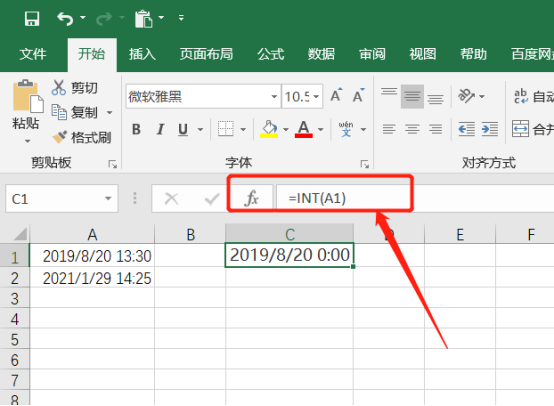
3.然后,按键盘上的回车之后,得到日期值,时间变为了0,按住单元格右下角的黑方块,向下拉,得到全部结果,后面有0:00还不是纯日期格式,(如下图所示)。

4.之后,选中数据区,点击鼠标右键,选中【设置单元格格式】,弹出对话框,点击【日期】,类型选择一种格式,最后点击【确定】。(如下图红色圈出部分所示)。

5.最后,修改之后就可以看到我们从日期和时间里边提取出日期来了,(如下图红色圈出部分所示)。

以上的5步操作步骤就是Excel提取日期的具体操作步骤,已经非常详细的给各位小伙伴们罗列出来了,大家按照以上的操作步骤按步就班的操作就可以操作出来了,主要是记住这个函数,小伙伴们可以在课下多操作几次,这样才会掌握的更牢固。最后,希望以上的操作步骤对你有所帮助!
本篇文章使用以下硬件型号:联想小新Air15;系统版本:win10;软件版本:Microsoft Excel 2019。
点击观看视频教程

财务Excel-日期时间之日期函数
立即学习初级练习15474人已学视频时长:24:01
特别声明:以上文章内容仅代表作者wanrong本人观点,不代表虎课网观点或立场。如有关于作品内容、版权或其它问题请与虎课网联系。
相关教程
相关知识
500+精品图书
20G学习素材
10000+实用笔刷
持续更新设计模板




















